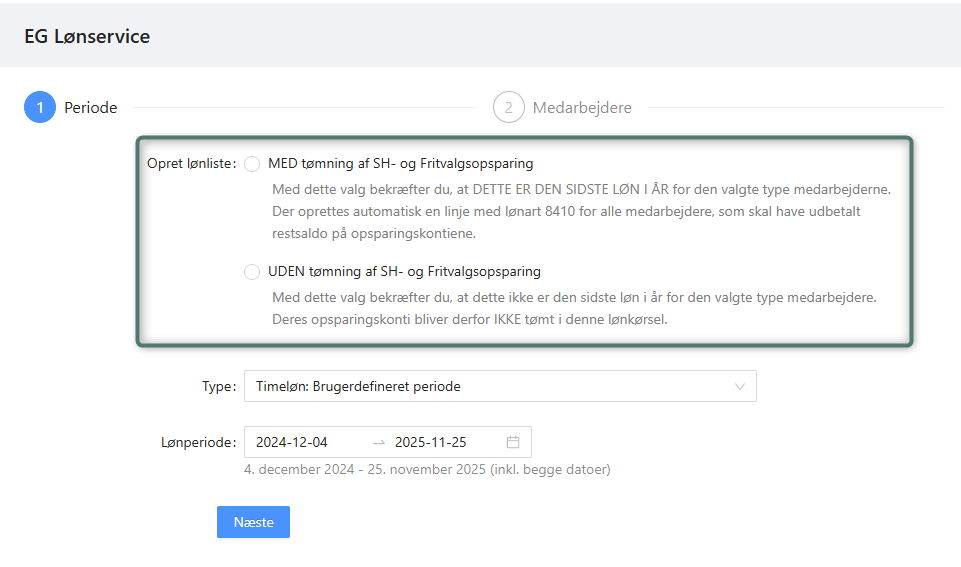Arkiv i Xena
I Arkivet kan du importere stamdata fra dit tidligere bogføringssystem, så disse bliver tilgængelige i Xena.
Arkivet hjælper dig med effektivt at overføre de nødvendige data uden at fylde dit nye regnskabssystem med unødvendige oplysninger.
Importen gør det nemmere at oprette nye kunder og leverandører ved at bruge tidligere data som forslag. Dette sparer tid og minimerer manuel indtastning.
Det er ikke altid hensigtsmæssigt at importere alle gamle data til dit nye regnskabssystem. Ved at bruge Arkivet i Xena kan du vælge, hvilke data du ønsker at importere, og dermed holde dit nye regnskab overskueligt.
Arkivet
Du finder Arkivet i menuen under Opsætning > Import/eksport data > Arkiv.
Arrkivet påvirker ikke dit aktive regnskab, så du kan arbejde med dataene uden risiko for at ændre noget i din bogføring.
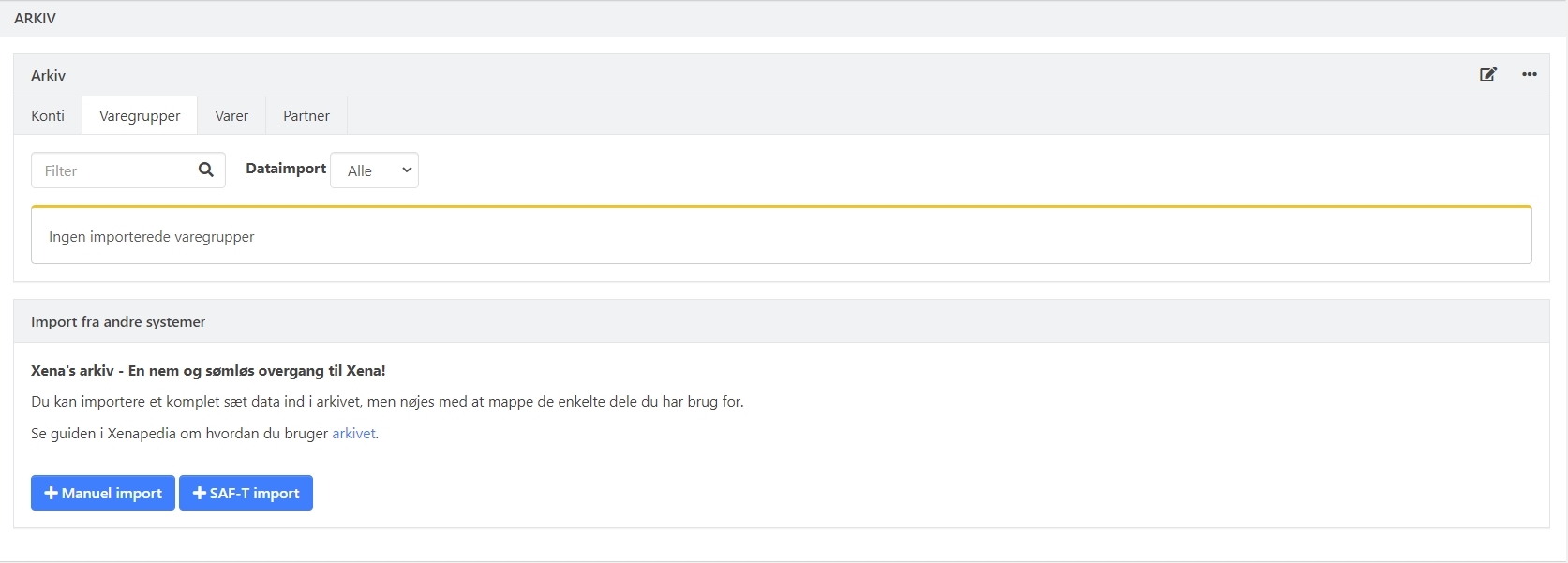
Manuel import
Brug funktionen Manuel import til at overføre data fra en CSV-fil. Hvis du har data i Excel, skal du gemme filen som en CSV-fil. Vær opmærksom på, at Excel nogle gange kan ændre formateringen af tal og datoer, så tjek grundigt, før du importerer.
Du kan importere følgende data:
- Kontoplan
- Varer (hvis vare-filen indeholder varegrupper oprettes disse automatisk)
- Varegrupper
- Kunder
- Leverandører
Vigtig information:
- Når du importerer kontoplan, skal du undgå at importere overskrifter og sum-konti. Xena har faste finansgrupper, som automatisk tildeles de importerede konti.
- Hvis du kun vil importere varer, kan du vælge at importere dem direkte i Xena uden at bruge Arkivet.
- For kunder og leverandører anbefales det at importere dem i to separate processer for at holde styr på dataene.
Brug af manuel import:
- Opret importen: Klik på Manuel import. En boks med en startdato/tidspunkt vil blive oprettet.
- Vælg data: Klik på Import ud for den datatype, du vil importere.
- Vælg fil: Vælg den CSV-fil, du vil importere. Vælg også format og eventuelle andre relevante indstillinger.
- Tildel kolonner: Match kolonnerne i din fil med de relevante felter i Xena. Tjek eksempelvisningen nederst for at sikre, at alt er korrekt.
- Start import: Hvis alt ser korrekt ud, klik på Start import.
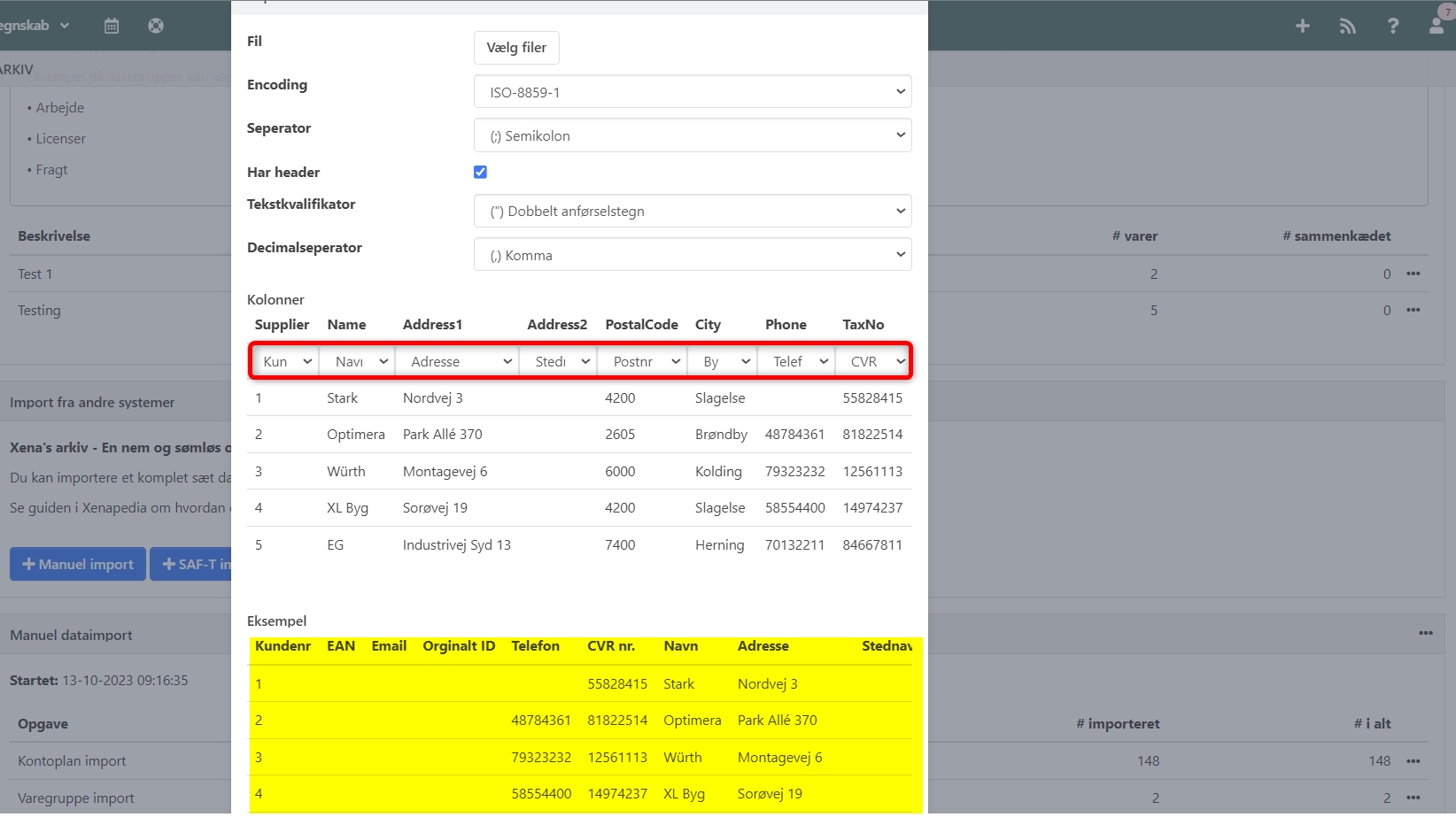
Når importen er færdig, vil statusen vise Færdig ud for hver af de importede datatyper i listen.
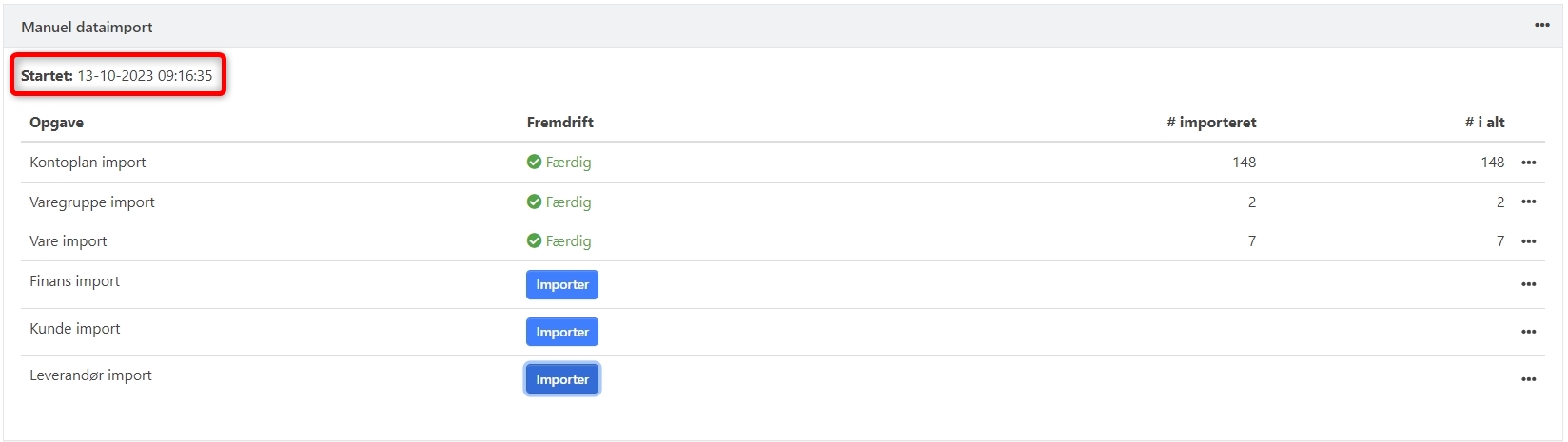
Import af SAF-T Fil
SAF-T-funktionen tillader import af data fra en SAF-T XML-fil. Denne fil indeholder stamdata og bogføringsdata. I den nuværende version importerer vi kun de data, der ligger i Headeren. Vi planlægger at udvide funktionen, så flere data kan importeres i fremtiden.

Brug de importerede data
Alle importerede data bliver vist øverst i Arkivet under fanerne:
- Konti
- Varegrupper
- Varer
- Partner
For hver fane kan du filtrere dataene efter de forskellige importprocesser. Hvis du har importeret kunder og leverandører separat, kan du filtrere på disse i fanen Partner.
Fanen Konti
Her vises alle importerede finanskonti. For at bruge kontoplanen i arkivet som forslag senere, skal du tilknytte hver konto til en finansgruppe.
- Vælg Rediger (Klik på blyant-ikonet i højre hjørne)
- Tildel en Finansgruppe for hver konto
- Du kan nu forbinde kontoen til en eksisterende konto eller oprette en ny finanskonto:
-
- Indtast kontonummer i feltet Sammenkædet med
- Hvis kontoen ikke findes, skal du trykke på plus-ikonet for at oprette den
- Udfyld dialogen med nødvendige oplysninger. Husk at vælge evt. momskode
-
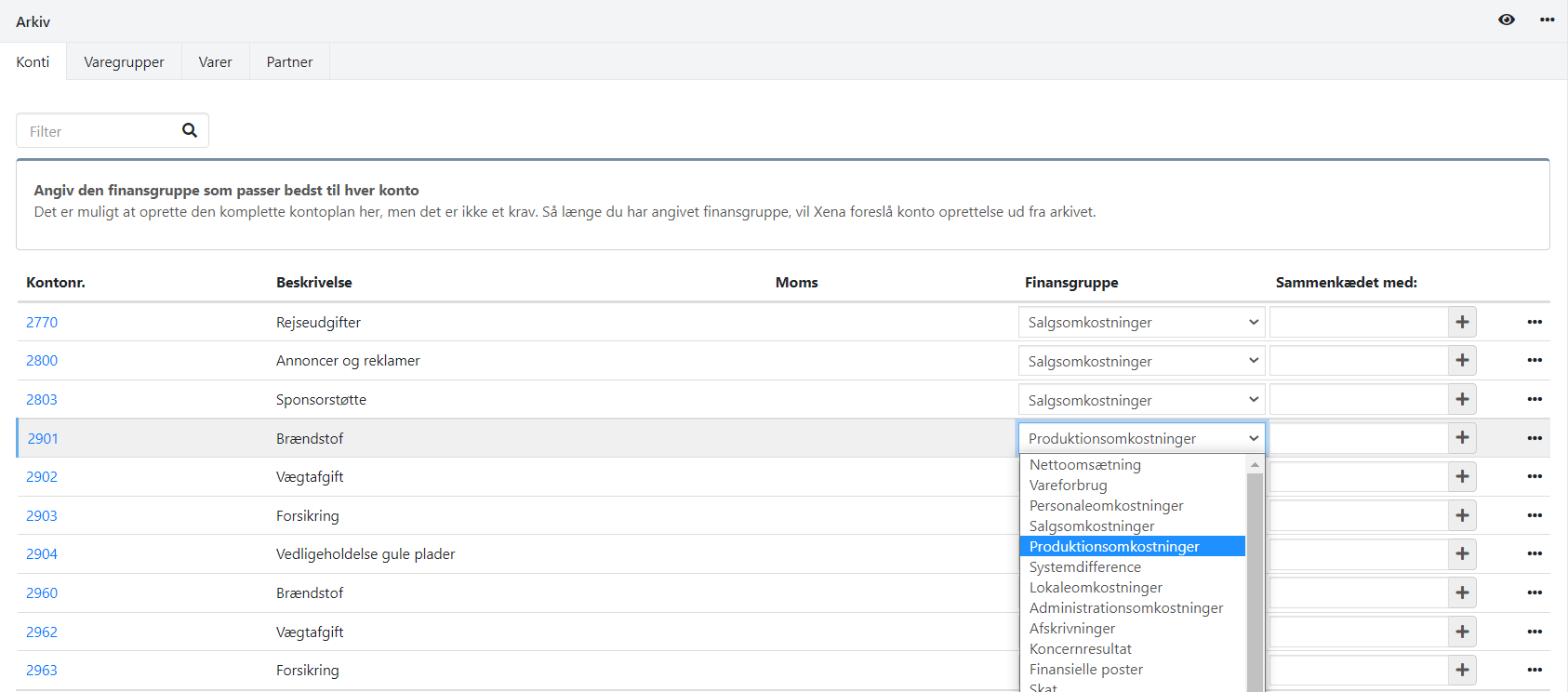
Fanen Varegrupper
På fanen Varegrupper kan du oprette de ønskede varegrupper i dit regnskab. Når varegruppen er oprettet, kan du oprette alle tilhørende varer i gruppen med få klik:
- Tryk på menuen (de tre prikker) ud for hver gruppe
- Vælg Sammenkæd alle varer.
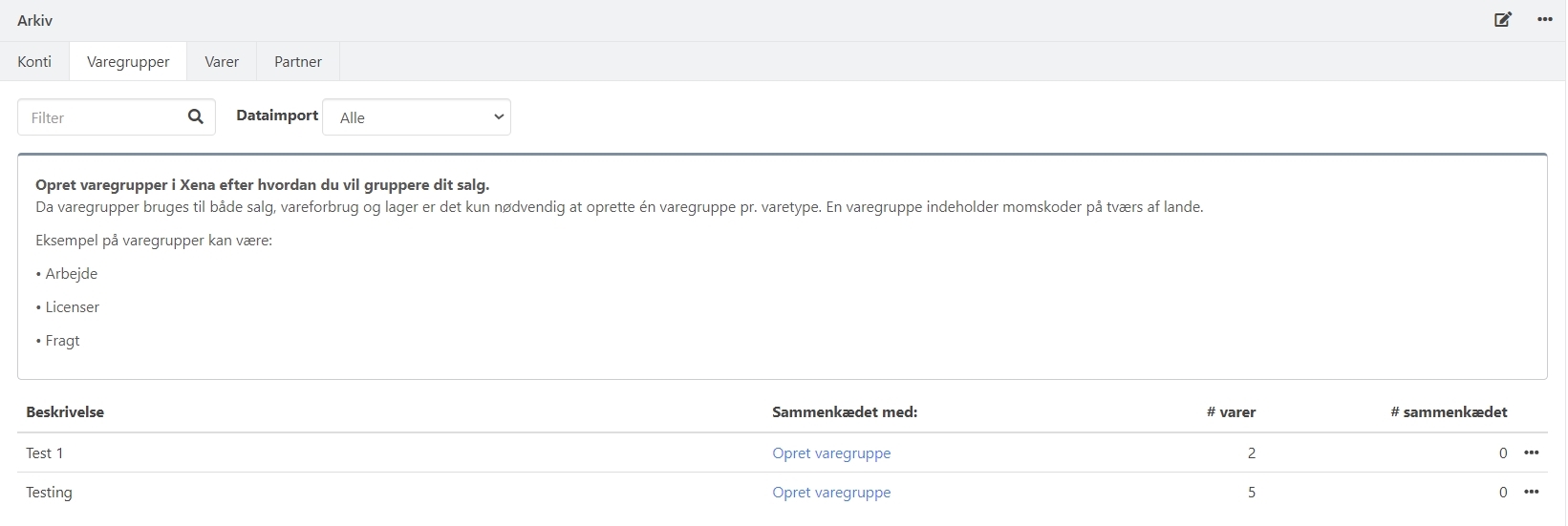
Fanen Varer
Her kan du oprette de importerede varer én efter én. Hvis du har mange varer, er det mere effektivt at oprette dem via Varegrupper.
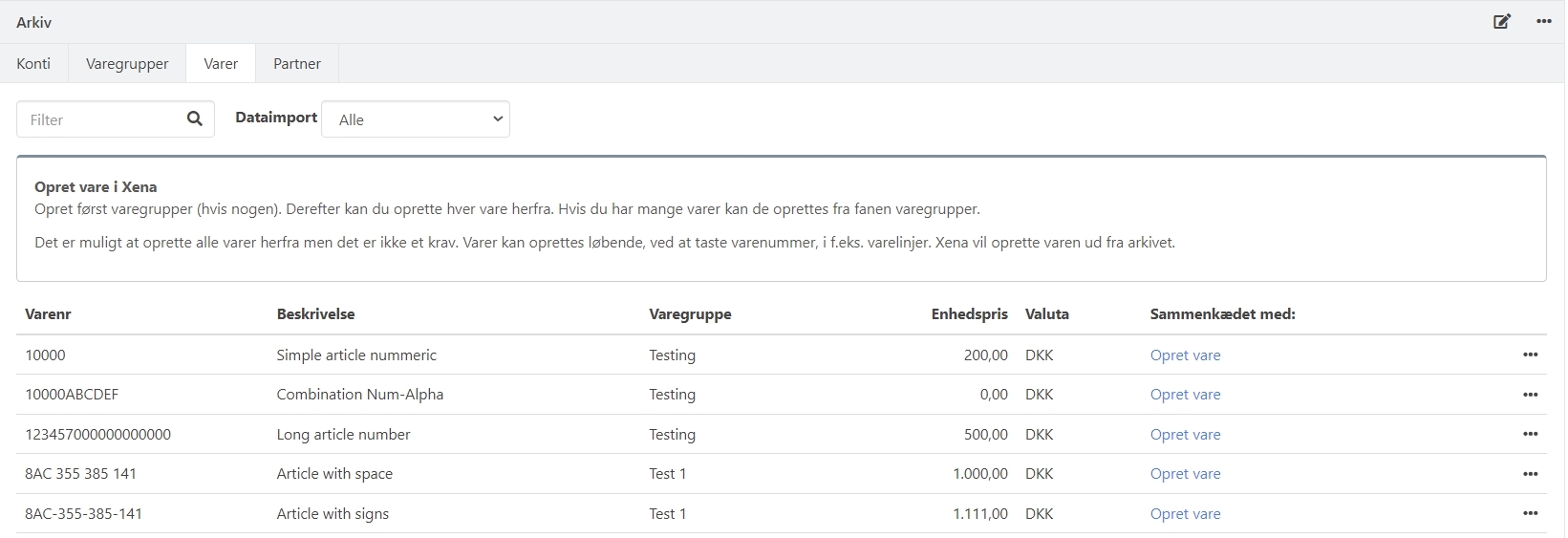
Fanen Partner
På fanen Partner opretter du kunder og leverandører. Xena foreslår oprettelse baseret på data fra arkivet, hvis de genkendes. For eksempel, hvis du søger efter et tidligere kundenummer, og det genkendes fra arkivet, vil Xena foreslå at oprette kunden med de importerede data fra Arkivet.
Bemærk, at du kan anvende filtre til at skelne mellem kunder og leverandører, hvis de er importeret gennem to forskellige processer.
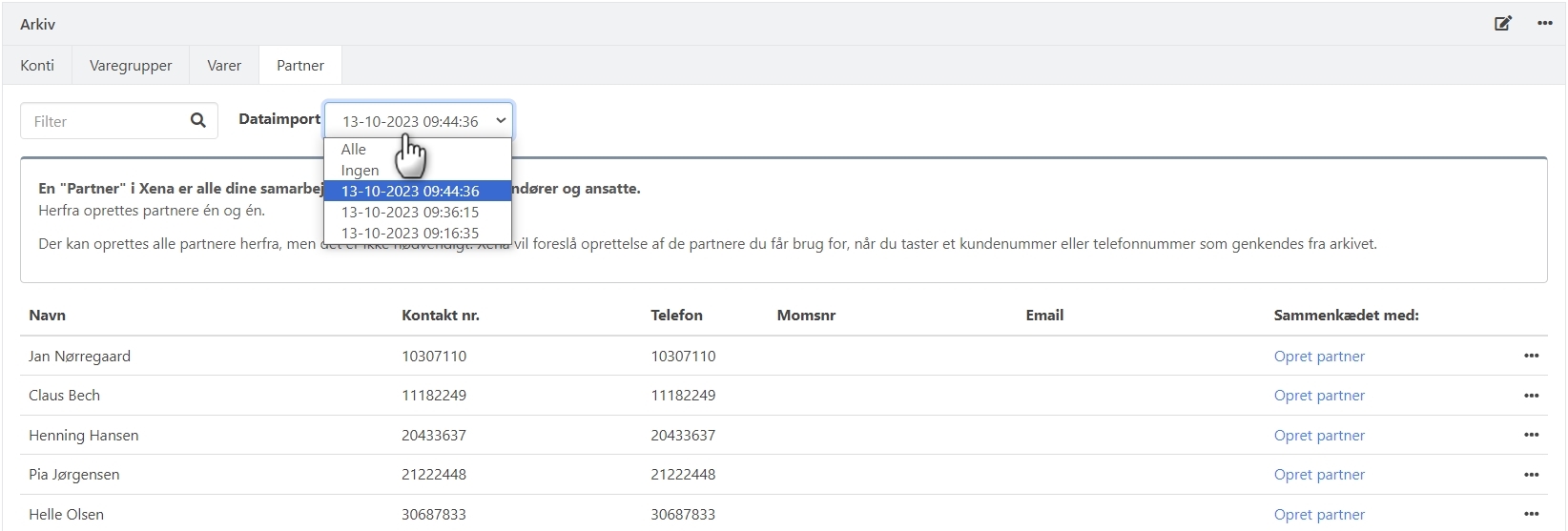
Sletning af data i arkivet
Ud for hver importeret datatype kan du vælge Nulstil, hvilket sletter den valgte datatype fra arkivet.
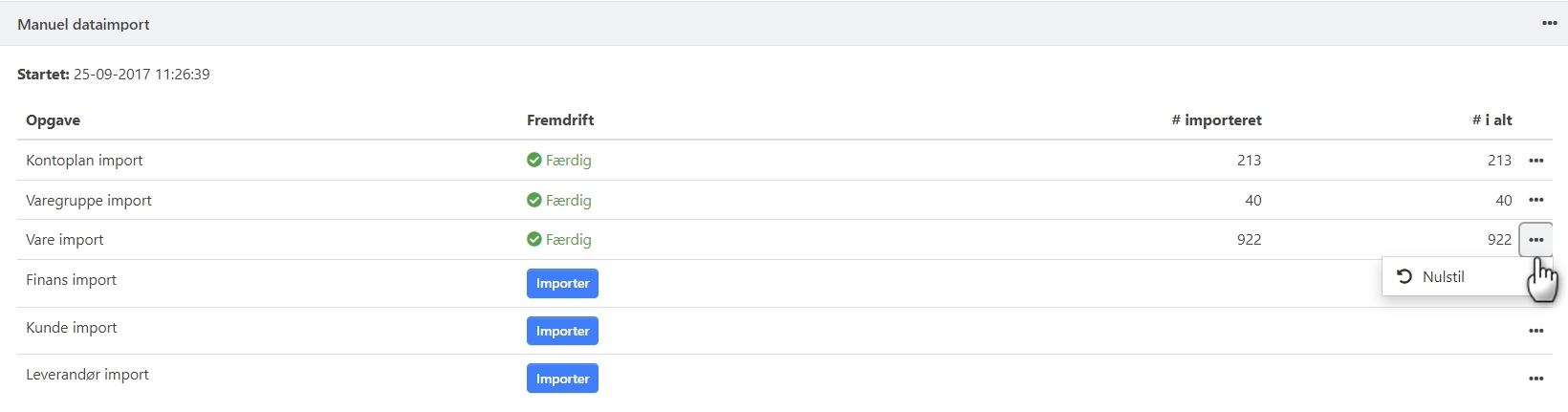
Du kan også vælge at slette alle importerede data for en given importprocess. Klik på menuen øverst i importboksen, og vælg Slet. Alle data knyttet til denne proces vil blive slettet.
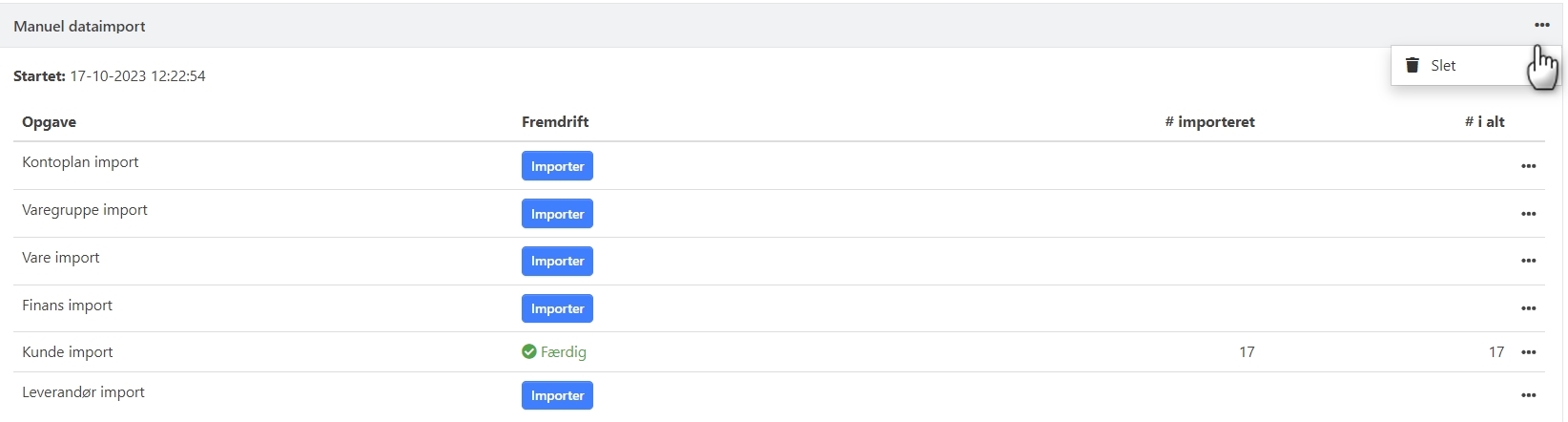
Hvis du har data, der ikke er forbundet med en importprocess (importeret før oktober 2023), kan du slette disse via menuen øverst til højre i skærmbilledet.
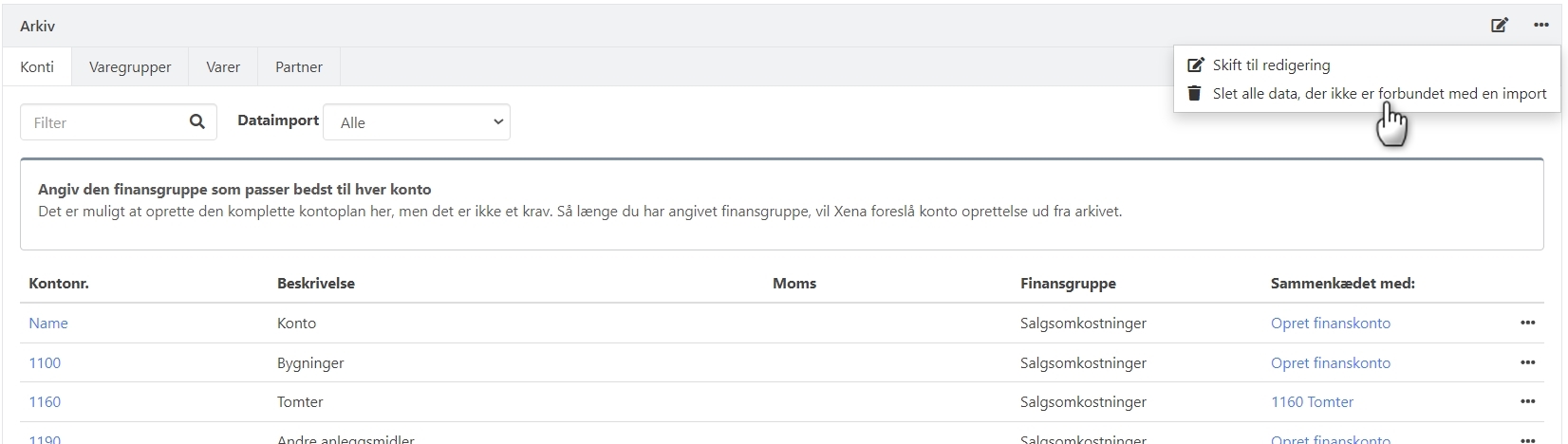
- Opdateret